Win11 26200.7019 右键菜单改变了吗
Win11 26200 7019 右键菜单改变了吗?微软已面向 25H2 用户推送 10 月可选更新补丁 KB5067036 ,用户安装后版本号升级到 26200 7019。本次更新为用户带来了全新设计的“开始”菜单。用户可通过直接安装该补丁,或下载集成此补丁的系统镜像完成升级,轻松体验新版 “开始” 菜单。

更新日期:2021-11-10
来源:纯净之家
许多用户在使用电脑的时候,都想要下载一些电脑的主题。而电脑中的有些主题是默认隐藏的,例如AeroLite主题,但是不少小伙伴想要下载这款主题怎么办呢?下面小编就带着大家一起看看吧!
操作方法:
要在 Windows 11 中安装隐藏的 Aero Lite 主题,请按照下列步骤操作:
在您的计算机上打开文件资源管理器。
转到C:WindowsResourcesThemes。
右键单击aero.theme并选择复制选项。
转到桌面并粘贴 aero.theme 文件。
重命名ero.theme到aerolite.theme。
右键单击 aerolite.theme 》 打开方式 》 选择另一个应用程序。
从列表中选择记事本。
删除[Theme]下的两行。
在[Theme]下写入Displayname=Aero Lite。
将Aero.msstyles替换为[VisualStyles]下的Aerolite.msstyles。
按 Ctrl+S 保存更改。
双击桌面上的aerolite.theme文件。
首先,您必须在计算机上打开文件资源管理器并导航到以下路径:
C:WindowsResourcesThemes
在这里您可以找到所有主题,包括 aero.theme。右键单击它并选择 复制 选项。或者,您可以按 Ctrl+C 复制文件。接下来,转到桌面或任何其他位置,然后按 Ctrl+V 粘贴文件。
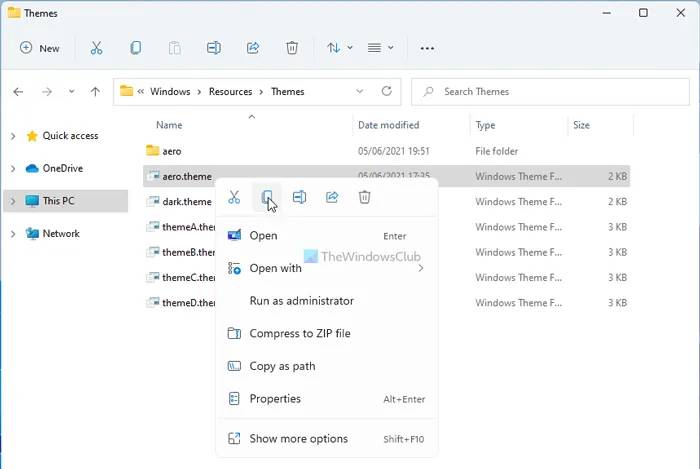
他们,右键单击 aero.theme 并选择 重命名 选项。将文件重命名为 aerolite.theme。
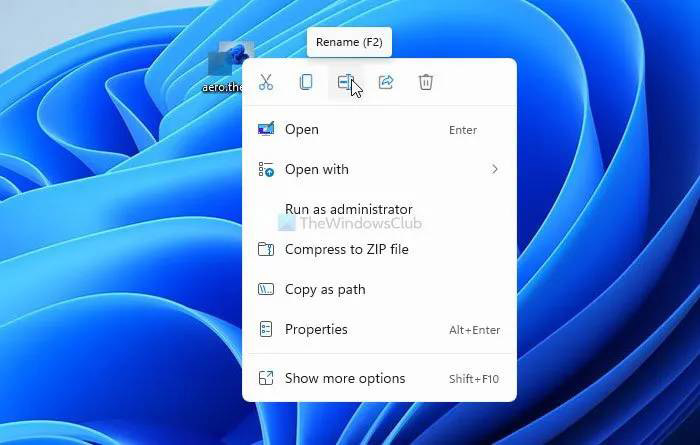
之后,右键单击 aerolite.theme 并选择 Open with 》 Choose another app。
它会打开一个应用程序列表,您可以使用这些应用程序打开主题的源文件。您必须 从列表中选择 记事本才能进行所有进一步更改。
在文件的开头,您可以在 [Theme] 标签下找到两行:
; Windows - IDS_THEME_DISPLAYNAME_AERO_LIGHTDisplayName=@%SystemRoot%System32 hemeui.dll,-2060
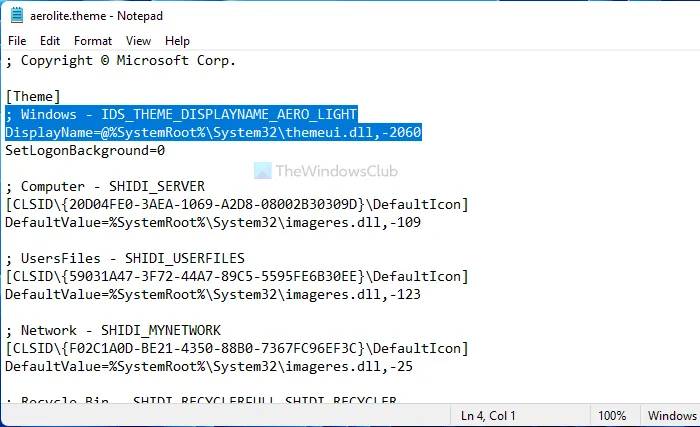
选择这两行并删除它们。在那个地方,写下一行:
Displayname=Aero lite
找出 [VisualStyles] 标签并将第一行中的 Aero.msstyles 替换为 Aerolite.msstyles。
接下来,按 Ctrl+S 保存更改并双击 aerolite.theme 以应用主题。
现在,您可以在 Windows 11 计算机上看到新的 Aero Lite 主题。
如何在 Windows 11 中删除 Aero Lite 主题
如果您不喜欢 Windows 11 中的 Aero Lite 主题,并且想要删除它或应用其他主题,请执行以下操作:
按 Win+I 打开 Windows 设置。
转到个性化 》 主题。
从列表中选择另一个主题。
右键单击 Aero Lite 主题。
选择删除选项。
要了解更多信息,请继续阅读。
首先,您必须通过同时按下Win+I 按钮来打开 Windows 设置面板 。接下来,转到 个性化 》 主题。
在这里您可以找到所有主题。单击您想在 Windows 11 计算机上应用的另一个主题。之后,右键单击它并选择删除 选项。
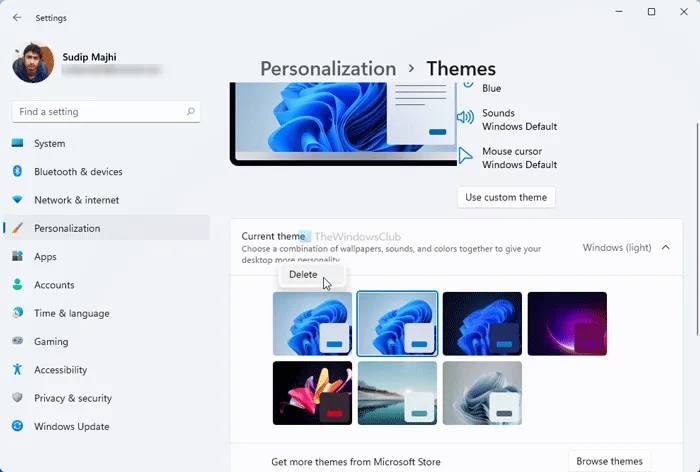
它会立即删除主题。
Win11 26200.7019 右键菜单改变了吗
Win11 26200 7019 右键菜单改变了吗?微软已面向 25H2 用户推送 10 月可选更新补丁 KB5067036 ,用户安装后版本号升级到 26200 7019。本次更新为用户带来了全新设计的“开始”菜单。用户可通过直接安装该补丁,或下载集成此补丁的系统镜像完成升级,轻松体验新版 “开始” 菜单。

Win11 新版开始菜单启用方法
微软已面向 Win11 用户推送了 10 月可选更新补丁 KB5067036。此次更新为用户带来了全新设计的开始菜单,允许用户在“设置 > 个性化 > 开始”中选择关闭“推荐”栏。有用户发现自己虽然安装了该可选更新补丁,但未发现新版开始菜单。以下,小编给大家带来启用 Win11 系统新版开始菜单的方法介绍。

Win11 25H2 及 24H2 版本隐藏新功能启用方法
Win11 25H2 及 24H2 版本带来不少实用新功能,但受微软分阶段推送策略影响,许多用户升级后发现,部分功能并未同步解锁。其实无需久等,借助 ViveTool 工具就能手动启用这些隐藏功能。接下来,小编就为大家带来详细的操作步骤,帮助大家告别推送等待,提前体验到完整的系统功能更新。

Windows11 25H2镜像文件下载地址
Windows 11 25H2 版本带来了 AI 智能体集成、任务栏紧凑布局、文件拖动即共享等实用升级。很多用户想把系统升级为 25H2 版本,但不知道 Windows 11 25H2 镜像文件在哪里?以下,小编给大家分享 Windows 11 25H2 镜像文件的下载地址,方便大家下载与安装。

家庭版系统打开本地组策略编辑器的方法
在Windows系统中,本地组策略编辑器是管理系统设置、优化功能权限的实用工具。默认情况下,家庭版系统并未预装可直接调用的入口,这让不少家庭版用户无法直接打开本地组策略编辑器。以下,小编给大家带来家庭版系统打开本地组策略编辑器的方法步骤介绍。此方法Win10和Win11通用。

Win11 掌机 Xbox 全屏模式启用教程
在 Win11 25H2 最新 Release Preview 预览版中,微软为掌机用户带来了重磅功能,那就是 Xbox 全屏模式。经实测,此模式可为微星 Claw、华硕 ROG Ally 等设备节省约 2GB 内存,显著提升游戏运行流畅度。以下,小编给大家详细介绍在 Win11 掌机上提前启用这一隐藏功能的教程步骤。

Win11 24H2微软账号无法登录解决方法
在Win11 24H2电脑使用中,用户遇到了微软账号无法登录的问题,不清楚怎么操作才能解决这个问题?别担心,接下来,小编将为大家详细介绍有效的解决方法。解决后,大家即可正常登录Win11 24H2微软账号,从而满足自己的操作需求。

Win11 24H2 共享文件无法访问的解决方法
有用户反映自己电脑系统升级至 Win11 24H2 版本后,遇到了无法访问共享文件的问题,不清楚具体怎么操作才能解决此问题?接下来,小编给大家详细介绍 Win11 24H2 电脑中共享文件无法访问的解决方法步骤,帮助大家恢复共享访问权限。

从24H2版本升级到25H2版本的方法
在 Win11 系统操作中,用户想把系统版本从 24H2 升级到 25H2,但不知道具体怎么操作?目前,微软已邀请 Release Preview 频道的内测成员,测试 Win11 25H2 Build 26200 5074 预览版更新。这时候,用户可以打开设置选项,点击检查更新,根据提示安装即可。以下小编给大家带来详细的操作方法介绍。

Windows11哪个版本最好用-Windows11各个版本区别介绍
Windows 11 系统提供不同的版本,不少用户想知道 Windows 11 哪个版本最好用?实际上,版本是否好用,关键在于用户自身的具体需求和使用场景。接下来,小编将为大家详细介绍 Windows 11 系统主要版本的特点,并分析其适用人群,助力大家挑选出最适合自己的 Windows 11 系统版本。

Win11 24H2 安装 KB5063878 补丁出问题?解决方法在此
有用户反映,安装 Win11 24H2 八月累积更新补丁 KB5063878 时,特定情况下可能导致固态硬盘(SSD)和机械硬盘(HDD)出现严重故障,部分设备在大容量数据写入后无法被系统识别。接下来,小编将为大家介绍解决方法。

Win11无法启动摄像头功能解决方法
在使用Win11电脑时,有用户会遇到摄像头功能无法启动的问题,这给视频通话、拍照等日常操作带来了不便。摄像头无法启动可能由多种原因导致,如隐私设置限制、驱动程序问题或硬件故障等。接下来,小编给大家详细介绍几种针对Win11系统摄像头无法启动的有效解决方法,帮助大家快速恢复摄像头功能。

Win11自定义快捷键设置方法
我们在使用电脑的时候,很多都会通过快捷键的方式来进行启动。而在Win11系统中,一些快捷键不一样了,不少人想要将其设置为自己习惯的组合,那么应该怎么进行修改呢?接下来,小编给大家介绍详细的设置方法步骤,帮助大家快速完成Win11系统快捷键的自定义设置。

Win11设备管理器打开方法
在Win11系统中,设备管理器是管理电脑硬件设备的重要工具。许多用户不知道在哪里才能打开Win11系统的设备管理器?接下来,小编介绍在Win11中打开设备管理器的常用方法,帮助大家更加便捷地管理自己的电脑硬件设备,提升Win11系统的使用效率和体验。

Win11找回被隔离文件的方法
Win11怎么找回隔离的文件?Win11系统自带的安全中心有时会误判文件为危险,然后将其隔离的,如果我们想找回被Win11安全中心隔离的文件,该怎么操作呢?很简单,下面,由纯净之家小编给大家介绍Win11找回隔离文件的方法,希望能帮到大家。
